以下の画面のように、Dashboardのタブに、Detail Viewの各画面へのショートカットメニューがあります。ドロップダウンリストからメニューを選択すると、選択したメニューに対するDetail Viewの画面が、ブラウザーの新規タブまたは新規ウィンドウに表示されます。
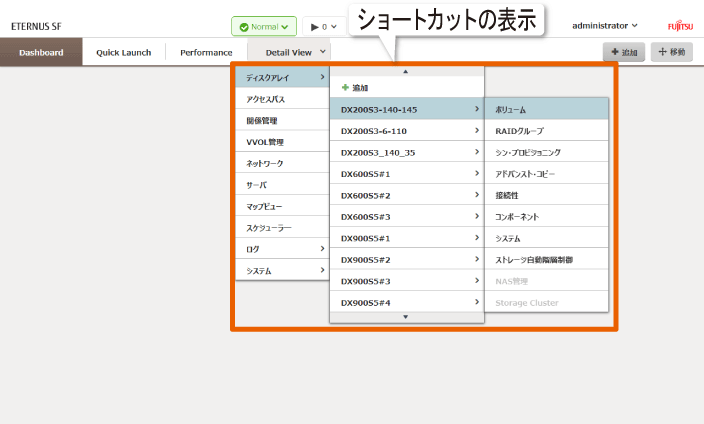
ブラウザーへの表示について
使用するブラウザーによって、画面を表示できる箇所が異なります。
ブラウザーの種類 | 表示できる箇所 | 備考 |
|---|---|---|
Internet Explorer | 新規タブ、新規ウィンドウ | 新規タブ、新規ウィンドウのどちらに表示するかは、ブラウザーの設定内容に依存します。 |
Microsoft Edge | 新規タブ | - |
Internet ExplorerおよびFirefoxでの新規画面表示箇所の設定手順は、以下のとおりです。
Internet Explorerの場合
[ツール]メニューの中にある[インターネット オプション]をクリックします。
「インターネット オプション」画面が表示されます。
[全般]タブを開き、[タブ]ボタンをクリックします。
「タブ ブラウズの設定」画面が表示されます。
「ポップアップの発生時」メニューで、新規画面の表示方法を選択します。
新規タブで表示する場合: 「常に新しいタブでポップアップを開く」を選択してください。
新規ウィンドウで表示する場合: 「常に新しいウィンドウでポップアップを開く」を選択してください。
[OK]ボタンをクリックします。
Firefoxの場合
画面右上のメニューボタンから「オプション」をクリックします。
「オプション」画面が表示されます。
[一般]パネルをクリックします。
「タブグループ」メニューで、新規画面の表示方法を選択します。
新規タブで表示する場合: 「新しいウィンドウではなく新しいタブに開く」にチェックを入れてください。
新規ウィンドウで表示する場合: 「新しいウィンドウではなく新しいタブに開く」のチェックを外してください。
注意
ショートカットメニューから開くことができるDetail Viewの画面数は、表示箇所が新規タブ、新規ウィンドウのどちらでも、1画面だけです。
ブラウザーによってポップアップがブロックされた場合は、ポップアップの許可を行ってください。
新規画面表示箇所の設定を変更する場合は、ショートカットメニューから開いた画面が残っていないことを確認してください。ショーカットメニューから開いた画面が残っていると、設定の変更が正しく反映されないことがあります。
ブラウザータブまたはブラウザーウィンドウを2つ開いている状態で一方の画面でWebコンソールからログアウトした場合、もう一方の画面で操作を行うと、設定言語にかかわらず、英語のセッションタイムアウト画面が表示されることがあります。
ドロップダウンリストの上下スクロールについて
本製品に登録されている装置が11台以上の場合は、ドロップダウンリストに、リストを上下にスクロールするためのボタン(上向きおよび下向きの三角ボタン)が表示されます。それらのボタンにマウスオーバーするだけで、リストのスクロールが可能です。
表示されるメニューの一覧
ドロップダウンリストに表示されるメニュー一覧と、メニューをクリックしたときに表示される画面の操作方法を説明している箇所は、以下のとおりです。
ドロップダウンリストに表示されるメニュー | 表示された画面の操作方法を | ||
|---|---|---|---|
第1階層 | 第2階層 | 第3階層 | |
ディスクアレイ | +追加 | - | |
ディスクアレイ名 | ボリューム | ||
RAIDグループ | |||
シン・プロビジョニング | |||
アドバンスト・コピー | |||
接続性 | |||
コンポーネント | |||
システム | |||
ストレージ自動階層制御 | |||
NAS管理 | |||
Storage Cluster | |||
アクセスパス | - | - | |
関係管理 | - | - | |
VVOL管理 | - | - | |
ネットワーク | - | - | |
サーバ | - | - | |
マップビュー | - | - | |
スケジューラー | - | - | |
ログ | 操作履歴 | - | |
イベントログ | - | ||
ログイン/ログアウト履歴 | - | ||
閾値監視アラームログ | - | ||
システム | 設定 | - | |
ユーザー管理 | - | ||
トラブルシューティング | - | ||
パッチ管理 | - | ||